Przydatne odnośniki
Posiadanie tabletu iPad w połączeniu z rysikiem Apple Pencil to niesamowita szansa dla artystów, którzy chcą doskonalić swoje zdolności manualne. W obecnych czasach, gdy technologia i sztuka łączą się w jedno, dostępnych jest wiele programów do rysowania, które oferują narzędzia do wyzwalania kreatywności. Te aplikacje są odpowiednie zarówno dla osób początkujących, jak i zaawansowanych w dziedzinie sztuki. Każdy, bez względu na poziom doświadczenia, znajdzie coś dla siebie, aby rozwijać swoje umiejętności artystyczne i odkrywać nowe horyzonty. W tym opracowaniu przedstawię aplikacje na iPad, które pomogły mi w znacznym stopniu udoskonalić moje techniki rysunkowe. Odkryj narzędzia, które pozwolą Ci wznieść Twój talent artystyczny na wyższy poziom.
1. Procreate
 Ruby Helyer / MakeUseOf
Ruby Helyer / MakeUseOf
Wielu artystów, którzy decydują się na zakup iPada, zazwyczaj równocześnie nabywa aplikację Procreate, program do tworzenia rysunków, dostępny jedynie na to urządzenie.
Mimo że Procreate nie jest aplikacją darmową, jej cena jest relatywnie niska – jednorazowy zakup w App Store to wydatek poniżej 15 dolarów. Aplikacja została stworzona z myślą o iPadzie, dzięki czemu urządzenia te działają ze sobą w doskonałej harmonii.
Korzystając z Procreate, miałem okazję eksperymentować z różnymi technikami rysowania i malowania. Jest to jedno z najlepszych narzędzi do używania z rysikiem Apple Pencil na iPadzie. Dzięki niemu rysowanie jest odczuwalne jak trzymanie prawdziwego ołówka lub pędzla.
W Procreate stworzyłem wiele cyfrowych ilustracji, m.in. portrety, szkice budynków, wizerunki zwierząt i zabawne rysunki, szczególnie wykorzystując funkcję QuickShape. Ta opłacalna aplikacja pozwala mi również testować możliwości animowania moich dzieł w Procreate, co dodatkowo rozwija moje zdolności.
Pobierz: Procreate (12.99 dolarów)
2. Adobe Fresco
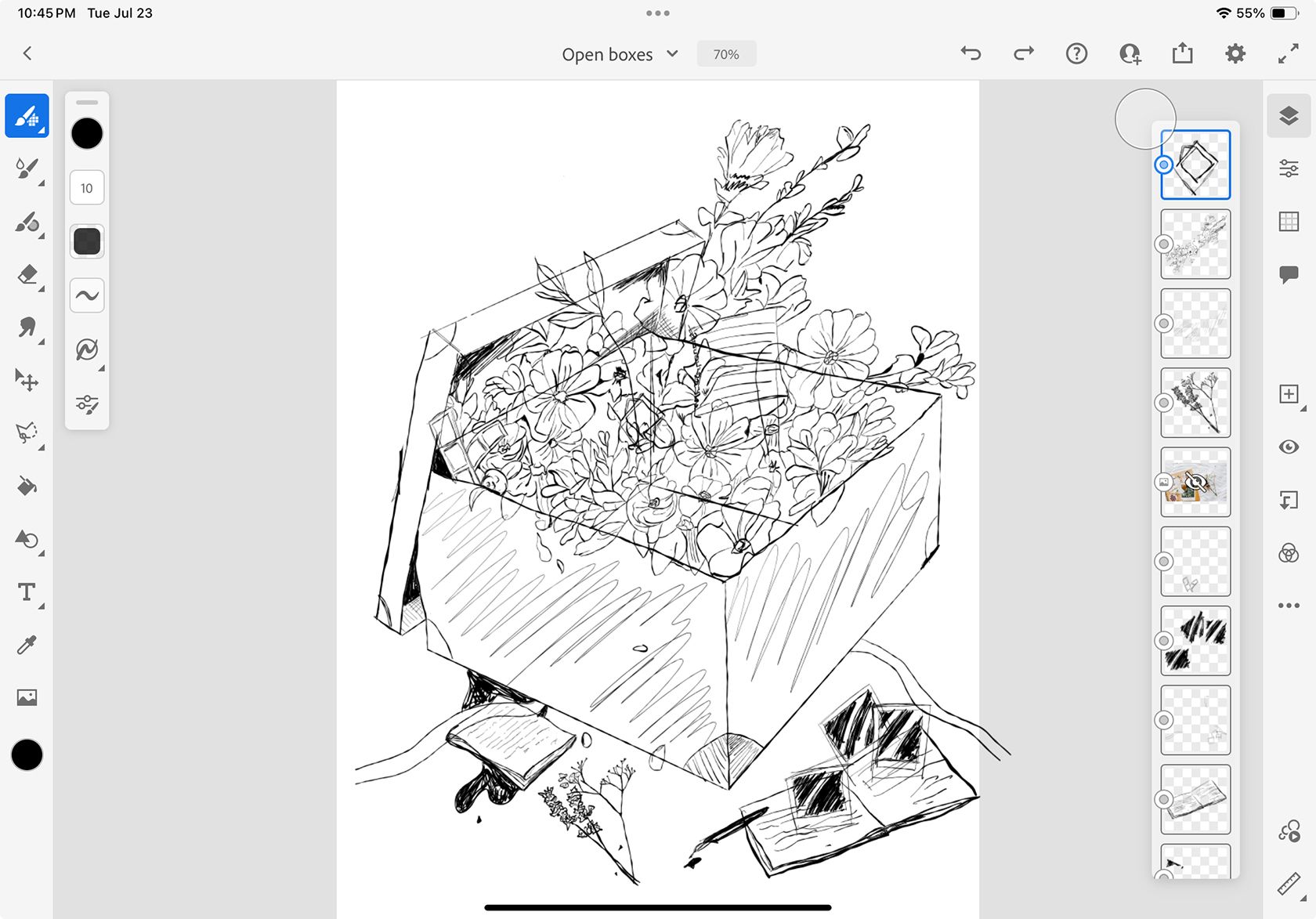
Adobe Fresco to jedna z wielu fantastycznych, bezpłatnych aplikacji od Adobe. Wymaga ona konta Adobe, a niektóre funkcje premium są dostępne w formie abonamentu. Niemniej jednak, bezpłatna wersja Adobe Fresco oferuje w zasadzie wszystko, czego potrzebujesz, aby doskonalić swoje umiejętności rysunkowe.
W Fresco najbardziej cenię sobie możliwość rysowania przy użyciu pędzli wektorowych, a nie tylko narzędzi rastrowych. Drugim ważnym atutem jest fakt, że posiadając subskrypcję Adobe, mogę łatwo otwierać moje rysunki z Fresco w innych programach Adobe i na odwrót, w celu edycji lub połączenia z innymi projektami kreatywnymi.
Fresco działa na podobnej zasadzie co Procreate, dając wiele okazji do ćwiczenia umiejętności rysunkowych za pomocą rysika Apple Pencil. Możliwość łatwej modyfikacji moich rysunków opartych na wektorach – chociaż Fresco oferuje również narzędzia rastrowe – wspiera mój rozwój artystyczny poprzez ułatwioną edycję i skalowanie.
Pobierz: Adobe Fresco (Darmowa, zakupy w aplikacji)
3. Simply Draw
 Ruby Helyer / MakeUseOf
Ruby Helyer / MakeUseOf
Simply Draw to aplikacja, która jest przyjazna zarówno dla dzieci, jak i dorosłych, dla każdego, kto chce poprawić swoje umiejętności rysunkowe. Moja sześcioletnia siostrzenica odkryła Simply Draw wcześniej ode mnie i zdołała narysować fantastyczne obrazki pand, które wzbogaciły jej kolekcję jednorożców.
Simply Draw nie jest typową aplikacją do rysowania, lecz narzędziem, które uczy, jak rysować.
Wykorzystuje sztuczną inteligencję oraz kamerę iPada, aby analizować Twoje ręcznie rysowane prace i udzielać spersonalizowanych wskazówek dotyczących poprawy. Zaczyna od nauki podstawowych kształtów, a następnie przechodzi do cieniowania i bardziej złożonych elementów rysunku. Simply Draw oferuje także nagrane filmy instruktażowe i indywidualne porady generowane przez AI na podstawie Twoich rysunków.
Jeśli jesteś całkowicie początkujący w rysowaniu, Simply Draw jest znakomitym miejscem na start. Użycie tradycyjnych narzędzi, takich jak ołówek i papier, przynosi bardziej naturalne rezultaty w początkowej fazie nauki rysowania.
Możesz zacząć korzystać z Simply Draw bezpłatnie, jednak, aby kontynuować naukę i rozwijać swoje umiejętności, konieczna jest subskrypcja za 9,99 dolarów miesięcznie.
Pobierz: Simply Draw (Darmowa, zakupy w aplikacji)
4. Adobe Illustrator na iPad
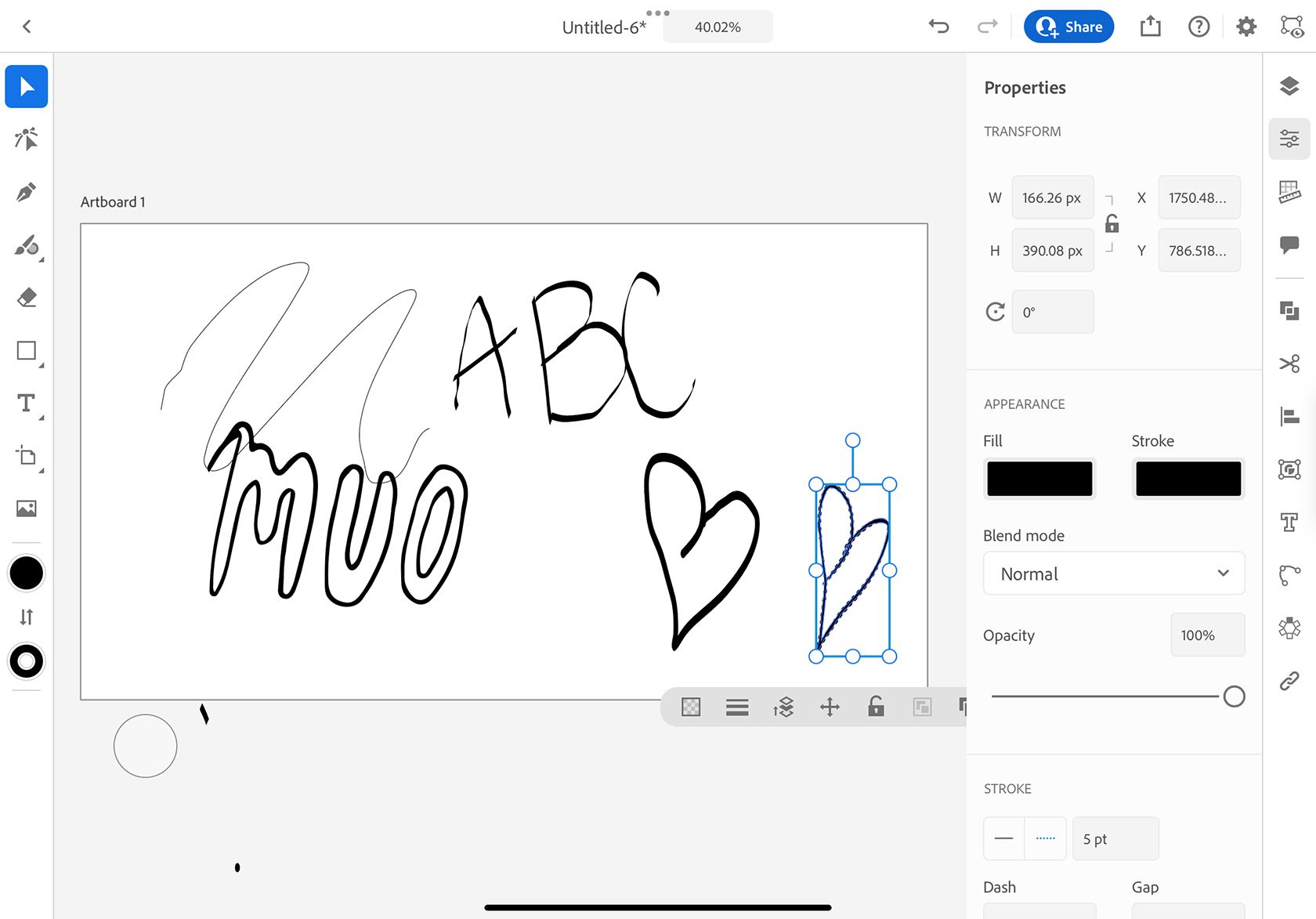
Jeśli jesteś użytkownikiem Adobe, prawdopodobnie korzystasz już z Adobe Illustrator na swoim komputerze, ale jest on również dostępny na iPadzie, umożliwiając rysowanie wektorowe w dowolnym miejscu. Osobiście wolę używać Illustratora na komputerze, ale zdarzają się sytuacje, kiedy korzystam z niego w podróży, mając przy sobie tylko iPada.
Korzystanie z Illustratora nie poprawi Twoich wrodzonych umiejętności rysunkowych, ale ułatwi konwersję rysunków, obrazów i innych prac artystycznych do formy cyfrowej.
Rysowanie w Illustratorze przypomina tworzenie grafik za pomocą kształtów, chociaż dostępne są też narzędzia do ręcznego rysowania wektorów. Możesz przekształcić swoje rysunki w różnorodne zasoby cyfrowe, rozszerzając swoje umiejętności artystyczne w nowych projektach.
Pobierz: Adobe Illustrator (Darmowe, wymagana subskrypcja Adobe)
5. Da Vinci Eye
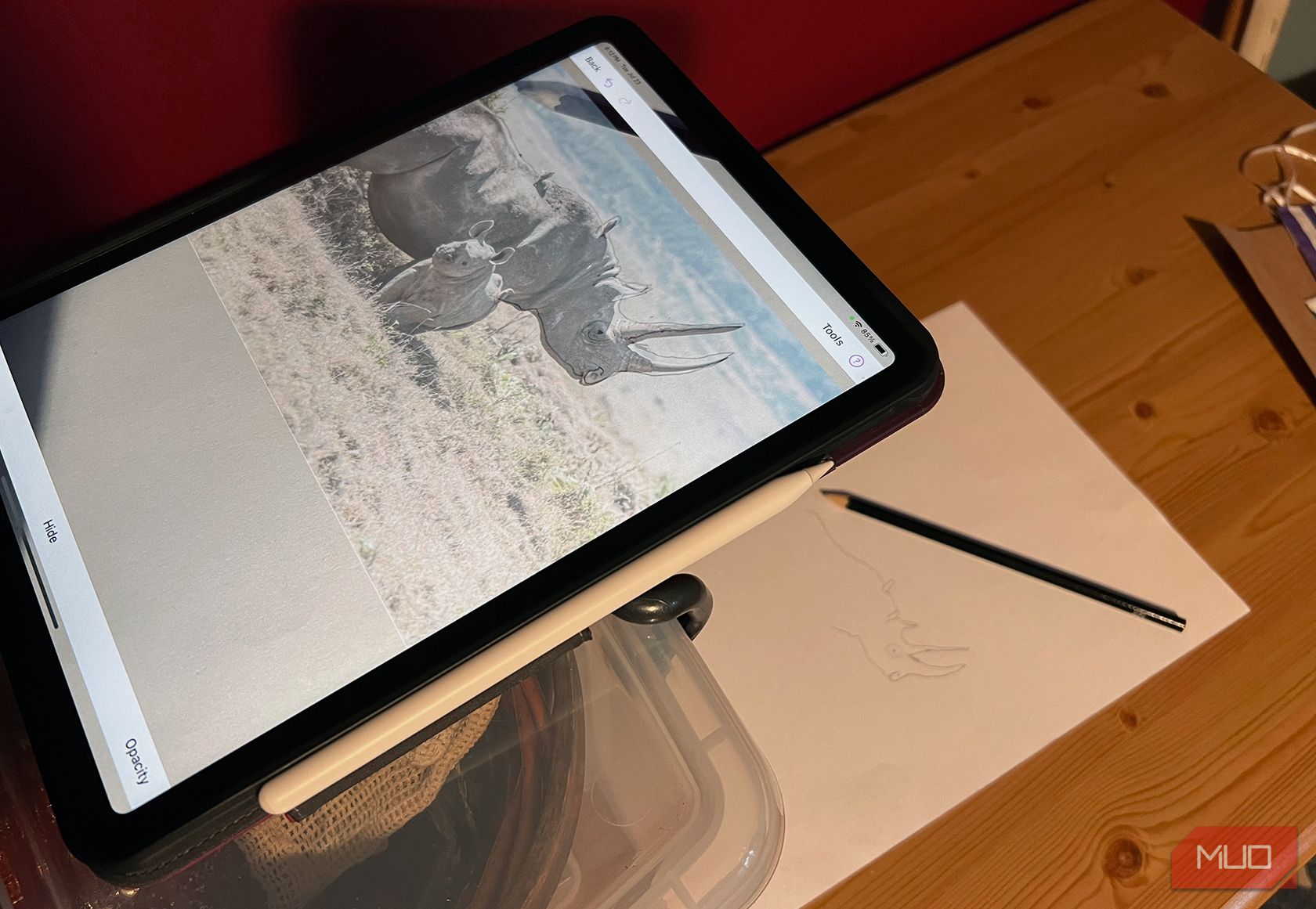 Ruby Helyer / MakeUseOf
Ruby Helyer / MakeUseOf
Da Vinci Eye to aplikacja, którą można zainstalować na iPadzie, iPhonie, urządzeniach z Androidem oraz Apple Vision Pro. Jej celem jest pomoc w nauce rysowania. Aby efektywnie korzystać z tej aplikacji na iPadzie, najlepiej użyć podstawki lub statywu, lub umieścić iPada poziomo na czymś ponad biurkiem.
Jest to aplikacja wspomagająca rysowanie, ale nie do bezpośredniego rysowania na iPadzie. Wykorzystuje technologię rozszerzonej rzeczywistości (AR), aby pomóc Ci wizualizować rysunek przed rozpoczęciem i w trakcie pracy. Dzięki temu możesz dokładnie zobaczyć, gdzie umieścić ołówek lub inne narzędzie do rysowania.
Dostępny jest wybór między trybem AR i klasycznym, a także biblioteka obrazów udostępnionych przez społeczność, które można rysować w ramach darmowego planu. Darmowe opcje są przydatne, ale mają pewne ograniczenia.
Wersja Da Vinci Eye Pro kosztuje 29,99 dolarów rocznie i oferuje jedynie 7-dniowy darmowy okres próbny. Jednak umiejętności, które dzięki niej zdobędziesz, są bezcenne i zdecydowanie warte tej ceny, jeśli chcesz poprawić swoje zdolności rysunkowe. Największą trudnością w korzystaniu z Da Vinci Eye jest znalezienie odpowiedniego miejsca do oparcia iPada, jeśli nie masz podstawki lub statywu.
Pobierz: Da Vinci Eye (Darmowa, zakupy w aplikacji)
6. Sketchbook
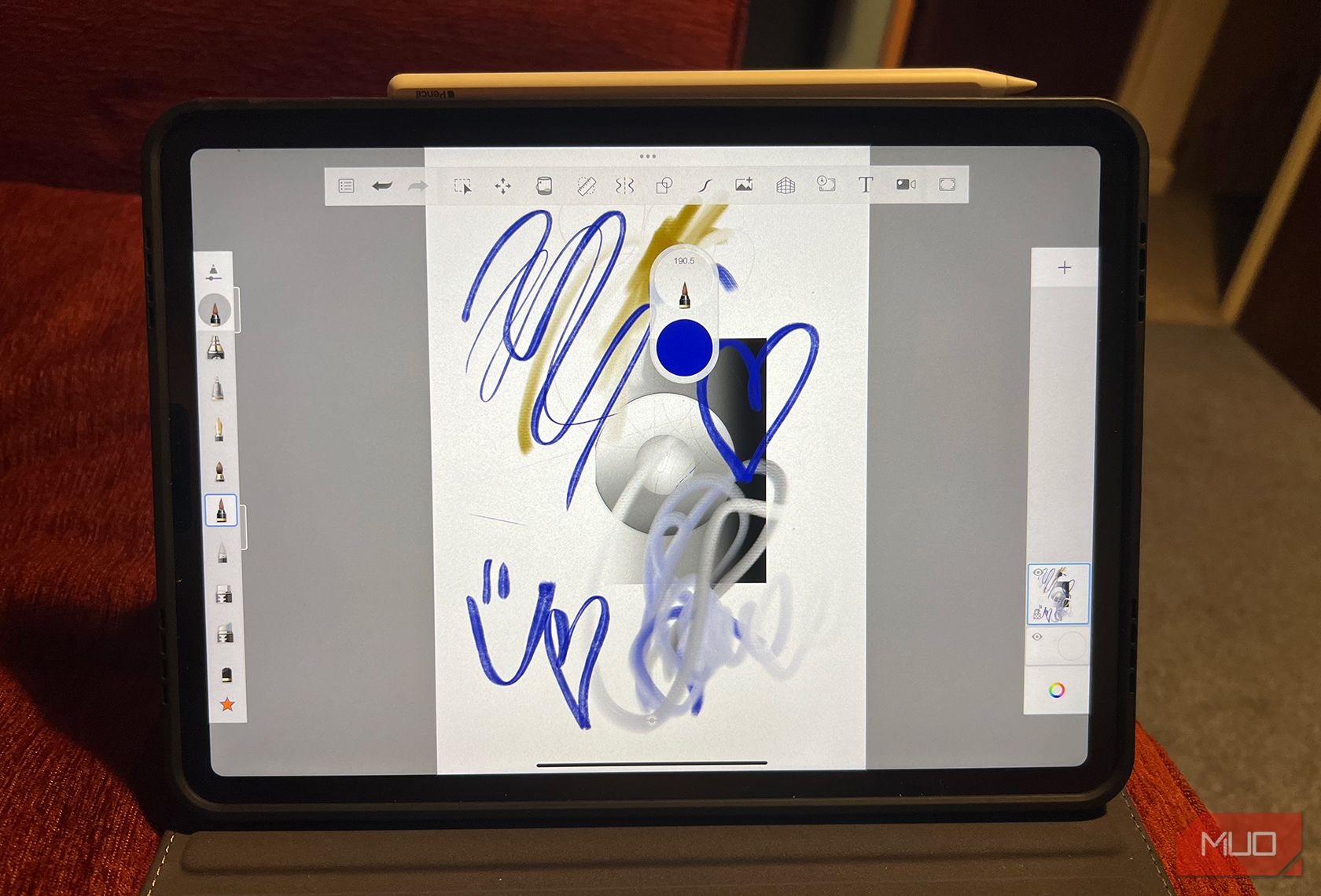 Ruby Helyer / MakeUseOf
Ruby Helyer / MakeUseOf
Sketchbook to aplikacja, która daje możliwość eksploracji nieograniczonej liczby technik artystycznych bez odrywania wzroku od ekranu iPada. Oferuje bogatą darmową wersję, a pakiet premium to wydatek jedynie 1,99 dolara. Sketchbook to wersja na iPada popularnego narzędzia desktopowego Sketchbook Pro.
Za pomocą Sketchbook jestem w stanie tworzyć piękne pociągnięcia pędzla, teksturowane linie kredą lub węglem, oraz precyzyjne rysunki cienkopisem. Bardzo doceniam dostęp do tak wielu mediów, a efekty są bardzo realistyczne, niemal jak przy użyciu tradycyjnych narzędzi.
Chociaż nie oferuje renderingu wektorowego, Sketchbook jest idealnym wyborem dla każdego, kto lubi malować i tworzyć, a nie chce dźwigać ze sobą mnóstwa farb, pędzli, książek czy arkuszy papieru.
Pobierz: Sketchbook (Darmowa, zakupy w aplikacji)
7. Infinite Painter
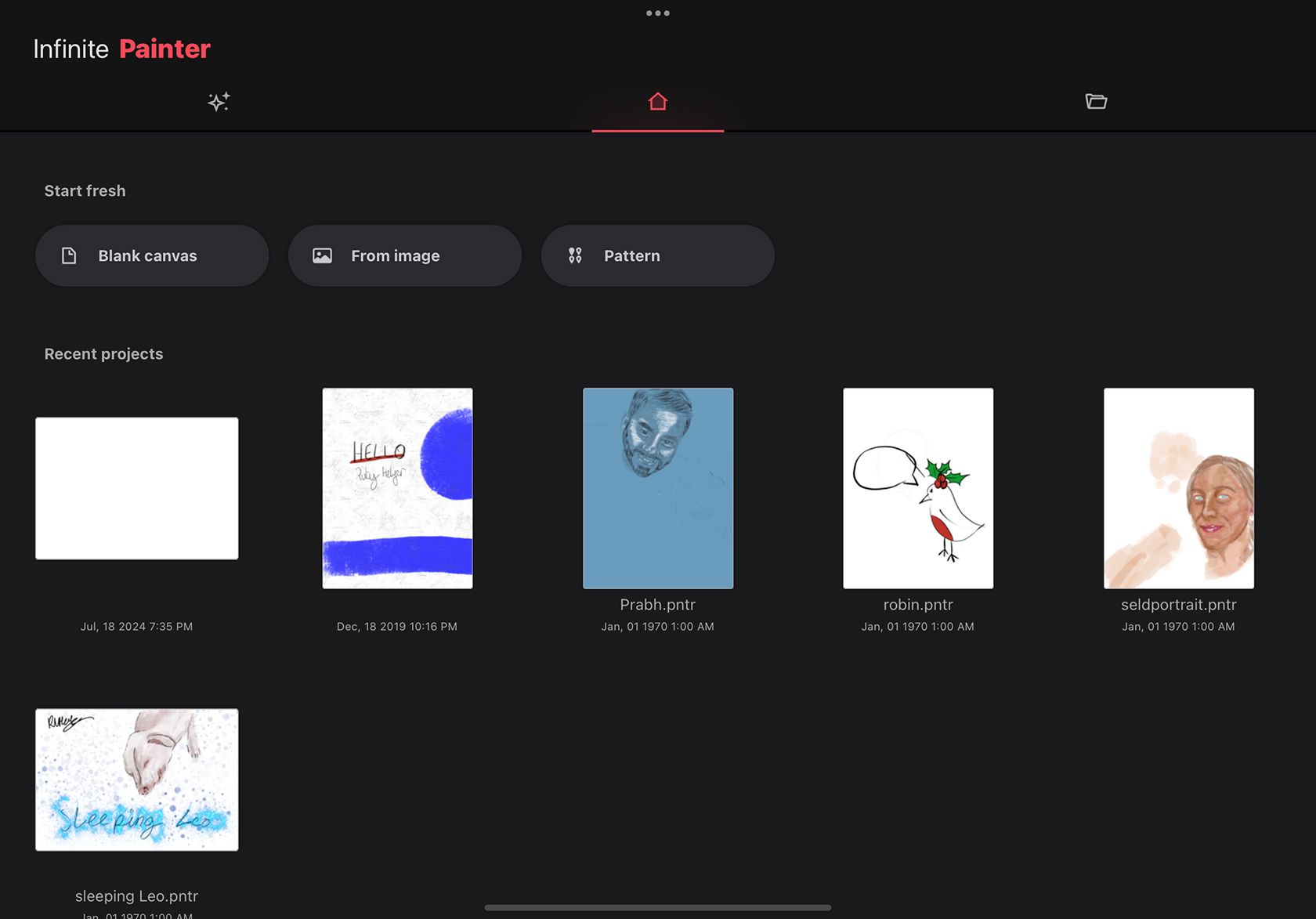
Infinite Painter to pierwsza aplikacja artystyczna, którą zainstalowałem na moim iPadzie Pro przed zakupem Procreate. Jest dostępna za darmo, z niewielką jednorazową opłatą za dodatkowe funkcje edycyjne. Aplikacja oferuje bogaty wybór mediów cyfrowych, co przekłada się na realistyczne tekstury i style przypominające tradycyjne techniki artystyczne.
W połączeniu z ekranem papierowym i rysikiem Apple Pencil można tworzyć piękne, ręcznie rysowane dzieła, które imitują media, takie jak węgiel, akwarela czy grafit.
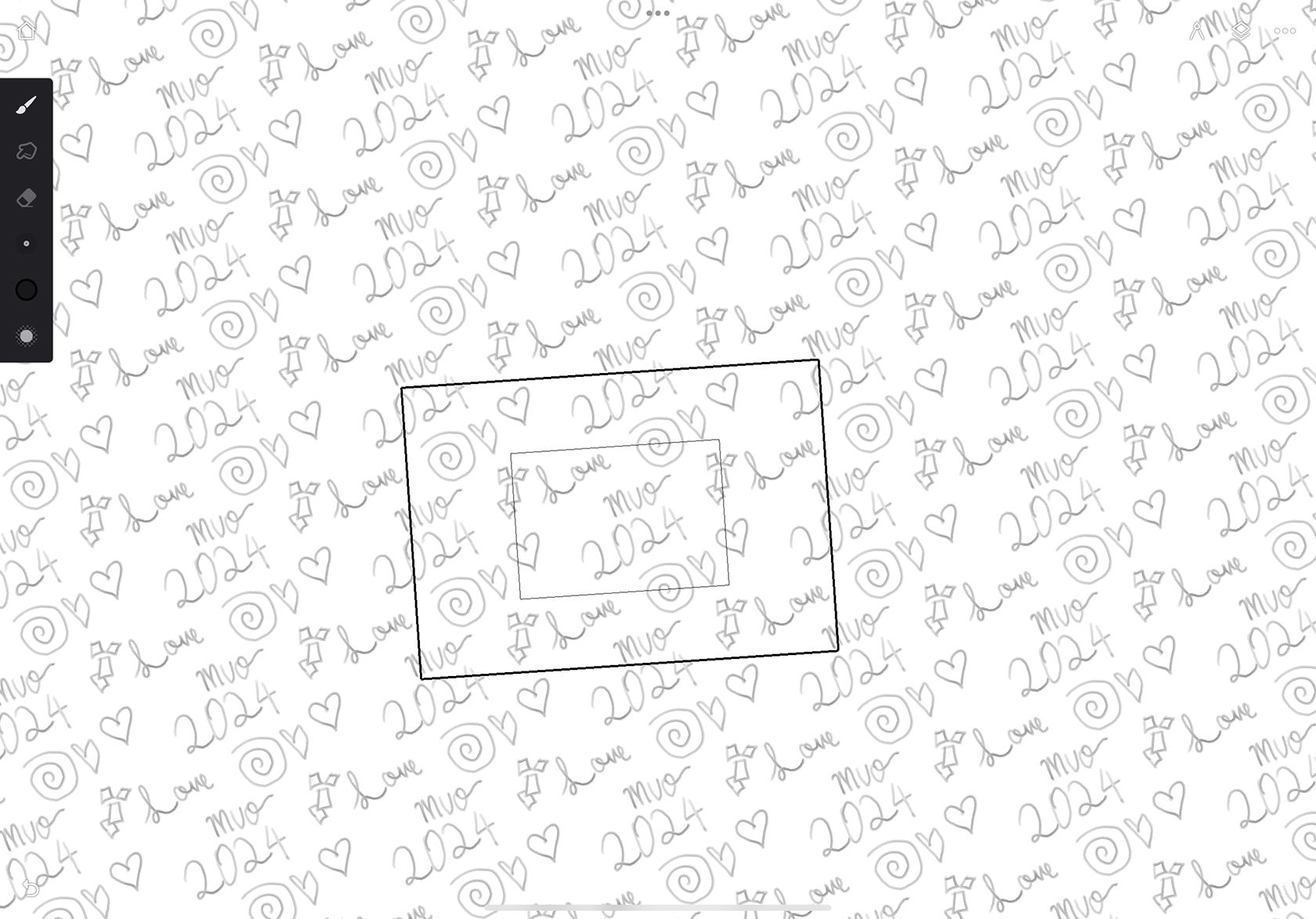
W bezpłatnej wersji można rysować lub malować z wykorzystaniem szerokiej gamy mediów, używać narzędzia do tworzenia wzorów podczas rysowania, a także tworzyć warstwy za pomocą panelu warstw. Infinite Painter jest dobrym wyborem do projektowania wzorów i polecam korzystanie z niej w połączeniu z moimi poradami dla projektantów wzorów.
Pobierz: Infinite Painter (Darmowa, zakupy w aplikacji)
Dzięki tak wielu różnorodnym aplikacjom, korzystanie z iPada z Apple Pencil stwarza ogromne możliwości rozwoju umiejętności rysunkowych i artystycznych. Nie musisz całkowicie przechodzić na sztukę cyfrową, używając iPada, ani wydawać dużych sum pieniędzy na aplikacje, jeśli nie chcesz. Dzięki tym aplikacjom zwiększyłem swoją pewność siebie w rysowaniu i polecam je każdemu, kto ma takie same aspiracje.
newsblog.pl
Maciej – redaktor, pasjonat technologii i samozwańczy pogromca błędów w systemie Windows. Zna Linuxa lepiej niż własną lodówkę, a kawa to jego główne źródło zasilania. Pisze, testuje, naprawia – i czasem nawet wyłącza i włącza ponownie. W wolnych chwilach udaje, że odpoczywa, ale i tak kończy z laptopem na kolanach.